Maison >Opération et maintenance >exploitation et entretien des fenêtres >Que faire s'il n'y a pas de panneau de configuration nvidia lors d'un clic droit sur win10
Que faire s'il n'y a pas de panneau de configuration nvidia lors d'un clic droit sur win10
- 王林original
- 2021-05-08 14:59:4929671parcourir
Solution au problème de l'absence de panneau de configuration nvidia lors d'un clic droit sur win10 : ouvrez d'abord la fenêtre d'exécution, entrez services.msc et appuyez sur Entrée, puis recherchez le service NVIDIA Display Container LS, double-cliquez pour ouvrez-le ; enfin cliquez sur Démarrer, puis cliquez sur OK.

L'environnement d'exploitation de cet article : système Windows 10, ordinateur thinkpad t480.
La solution est la suivante :
Entrez d'abord la commande services.msc dans la boîte de dialogue [Exécuter], cliquez sur OK ou appuyez sur la touche Entrée du clavier pour ouvrir la fenêtre du service local ;
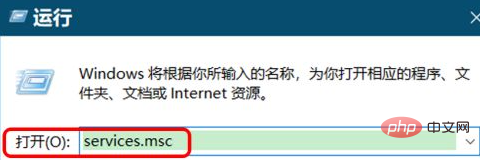
Dans la fenêtre des services locaux, recherchez et double-cliquez sur le service NVIDIA Display Container LS
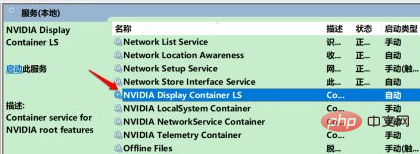
Dans le NVIDIA Display Container Dans la fenêtre des propriétés LS, nous pouvons voir que l'état du service NVIDIA Display Container LS est arrêté
Nous cliquons sur [Démarrer] sous l'état du service Lorsque l'état du service passe à : En cours d'exécution, cliquez sur : OK. .
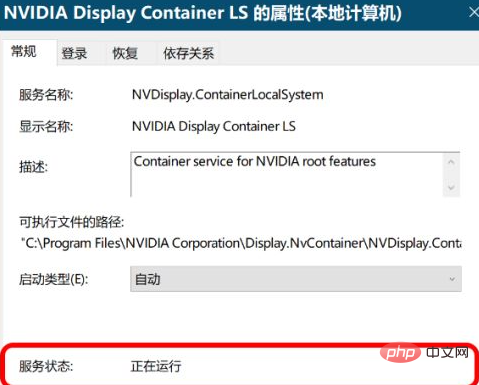
Recommandations associées : système Windows
Ce qui précède est le contenu détaillé de. pour plus d'informations, suivez d'autres articles connexes sur le site Web de PHP en chinois!

